在做 Windows 7 / 8 / 8.1 客製化整合或大量部署時,要用到的工具程式
 [@more@]Windows 8 評定及部署套件 (ADK)
[@more@]Windows 8 評定及部署套件 (ADK)http://www.microsoft.com/zh-tw/download/details.aspx?id=30652
下載下來是一個 Web 線上安裝程式
可以直接線上安裝或是下載下來安裝
安裝 部署工具和 Windows 預先安裝環境(Windows PE) 即可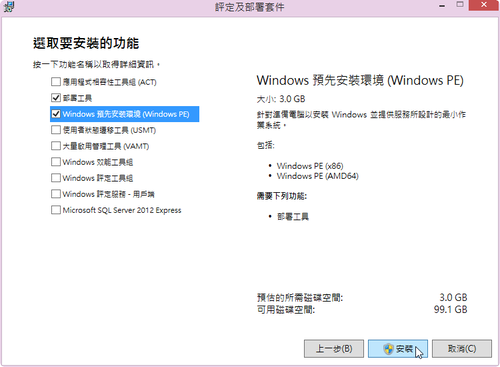

全新的繁體中文 WordPress 網站《宜蘭部落格教育平台 網站》
在做 Windows 7 / 8 / 8.1 客製化整合或大量部署時,要用到的工具程式
 [@more@]Windows 8 評定及部署套件 (ADK)
[@more@]Windows 8 評定及部署套件 (ADK)下載下來是一個 Web 線上安裝程式
可以直接線上安裝或是下載下來安裝
安裝 部署工具和 Windows 預先安裝環境(Windows PE) 即可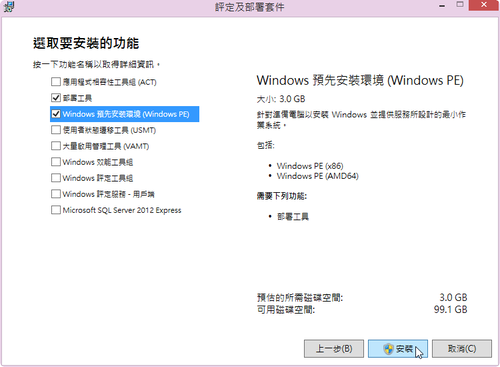
CentOS Linux 上安裝的 vsftpd FTP Server 預設只支援 IPv4,並不支援 IPv6,
# lftp 2001:288:a229:1::109
lftp 2001:288:a229:1::109:~> ls
‘ls’ 位置 0 [重新連接前延遲(秒): 51]
可以發現無法以 IPv6 的方式連線
啟用 IPv6 的方式
# vim /etc/vsftpd/vsftpd.conf
將
listen=YES
改成
#listen=YES
把
#listen_ipv6=YES
改成
listen_ipv6=YES
重新啟動 vsftpd FTP Server
# service vsftpd restart
正在關閉 vsftpd: [ 確定 ]
正在啟動 vsftpd 中的 vsftpd: [ 確定 ][@more@]以 IPv6 的方式連線
# lftp 2001:288:a229:1::109
lftp 2001:288:a229:1::109:~> ls
drwxrwxr-x 37 504 504 4096 Dec 01 07:34 CentOS
drwxr-xr-x 3 0 0 4096 Oct 17 15:57 Linux
drwxr-xr-x 2 0 0 4096 Nov 23 03:00 ezgo
drwxr-xr-x 2 0 0 4096 Dec 05 12:19 ezgo_New
drwxr-xr-x 8 0 0 4096 Nov 25 09:34 raspbian
lftp 2001:288:a229:1::109:/>
但可以以 IPv6 連線,却會發現無法以 IPv4 的方式連線
# lftp 140.111.74.109
lftp 140.111.74.109:~> ls
‘ls’ 位置 0 [重新連接前延遲(秒): 28]
但是不能同時開啟 IPv4 和 IPv6,否則啟動時會出現錯誤訊息
# service vsftpd restart
正在關閉 vsftpd: [ 確定 ]
正在啟動 vsftpd 中的 vsftpd:500 OOPS: run two copies of vsftpd for IPv4 and IPv6
[失敗]
如果要同時能以 IPv4 和 IPv6 的方式來連線,則要在 /etc/vsftpd 目錄下增加 vsftpd_ipv6.conf 設定檔
# cp /etc/vsftpd/vsftpd.conf /etc/vsftpd/vsftpd_ipv6.conf
修改 /etc/vsftpd/vsftpd.conf
改成下面的設定
# vim /etc/vsftpd/vsftpd.conf
改成下面的設定
listen=YES
#listen_ipv6=YES
修改 /etc/vsftpd/vsftpd_ipv6.conf
# vim /etc/vsftpd/vsftpd_ipv6.conf
改成下面的設定
#listen=YES
listen_ipv6=YES
重新啟動 vsftpd FTP Server
# service vsftpd restart
正在關閉 vsftpd: [ 確定 ]
正在啟動 vsftpd 中的 vsftpd: [ 確定 ]
正在啟動 vsftpd_ipv6 中的 vsftpd: [ 確定 ]
測試發現以 IPv4 和 IPv6 均可以正常連線
# lftp 140.111.74.109
lftp 140.111.74.109:~> ls
drwxrwxr-x 37 504 504 4096 Dec 01 07:34 CentOS
drwxr-xr-x 3 0 0 4096 Oct 17 15:57 Linux
drwxr-xr-x 2 0 0 4096 Nov 23 03:00 ezgo
drwxr-xr-x 2 0 0 4096 Dec 05 12:19 ezgo_New
drwxr-xr-x 8 0 0 4096 Nov 25 09:34 raspbian
lftp 140.111.74.109:/> bye
# lftp 2001:288:a229:1::109
lftp 2001:288:a229:1::109:~> ls
drwxrwxr-x 37 504 504 4096 Dec 01 07:34 CentOS
drwxr-xr-x 3 0 0 4096 Oct 17 15:57 Linux
drwxr-xr-x 2 0 0 4096 Nov 23 03:00 ezgo
drwxr-xr-x 2 0 0 4096 Dec 05 12:19 ezgo_New
drwxr-xr-x 8 0 0 4096 Nov 25 09:34 raspbian
lftp 2001:288:a229:1::109:/> bye
使用 dism 掛載 wim 映像檔時,要按照正常的步驟卸載,否則就容易出現錯誤,無法繼續正常執行。
如:
使用 dism 掛載 install.wim,並掛載在 WIM 目錄之下
DISM /Mount-Wim /WimFile:ImageHomex86sourcesinstall.wim /Index:1 /MountDir:WIM
卸載
DISM /Unmount-Wim /MountDir:WIM /commit
如果有不正常卸載,就要用下面的指令來卸載
DISM /Unmount-Wim /MountDir:WIM /discard[@more@]最近要掛載 wim 映像檔時,出現 0xc1420127 的錯誤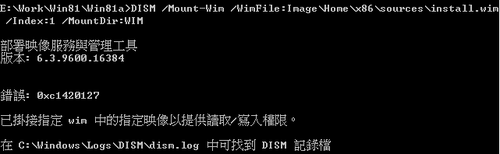
後來在網路上搜尋了一下,找到了解決方式:
如何清除DISM/ImageX掛載Wim殘留檔案以及掛載失敗問題? @ Barry’s Embedded 分享空間 :: 痞客邦 PIXNET ::
為了快速安裝 Windows 7,所以把手上的 Windows 7 SP1 企業版做了一些小整合,主要是整合 Windows 7 SP1 後的修正程式和做一些系統的小調整,並自動安裝完畢後,自動以 Administrator 系統管理者身份登入,讓系統安裝的步驟能更加快速,一樣也只要三個步驟,第一個是選擇要安裝的 Windows 7 SP1 版本,第二個是分割硬碟,最後一個是自行設定 Administrator 的登入密碼。
開機畫面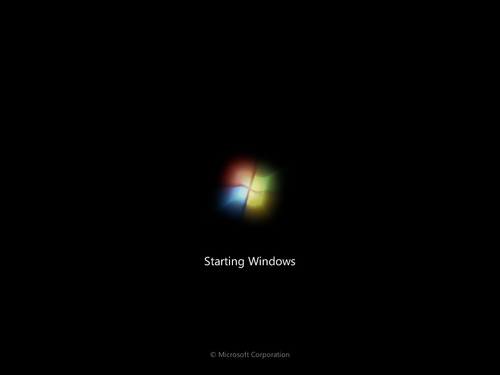 [@more@]第一步驟,選擇要安裝的 Windows 7 SP1 版本
[@more@]第一步驟,選擇要安裝的 Windows 7 SP1 版本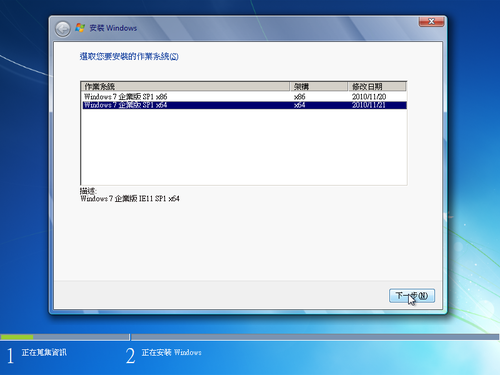
安裝完畢,自動以 Administrator 系統管理者登入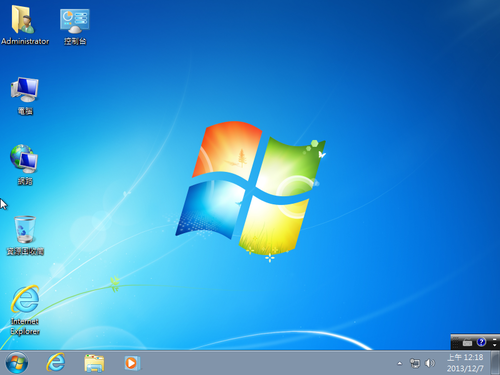
整合 x86 138 個修正程式,x64 141 個修正程式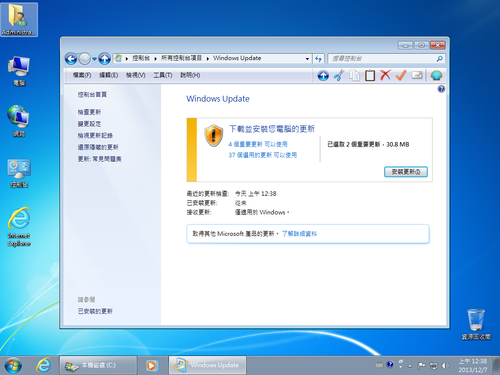
另外,預先整合 20 國家的佈景主題(須手動執行設定才能正常顯示)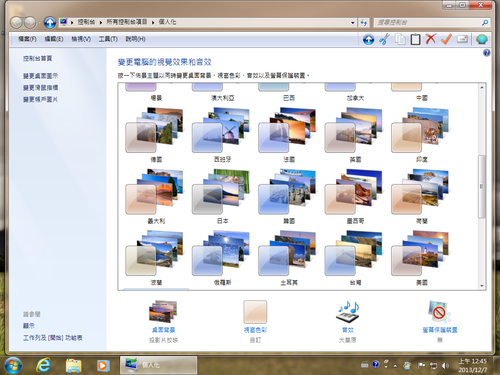
還有一些不是很完美的地方,可以再做進一步調整。
Windows 8 推出後,使用者介面做了很大的修改,沒有了開始鍵,預設使用 Metro UI 畫面,很多人一開始時不太習慣,中文輸入法的部分也有一些問題,微軟把 Windows 8 介面做這樣的修改,應該有它的原因,沒有絕對好或是不好的。如果使用起來不習慣,可以改成自己習慣的介面,讓自己更習慣使用。
底下的介面改成和 Windows 7 相似,有快速啟動
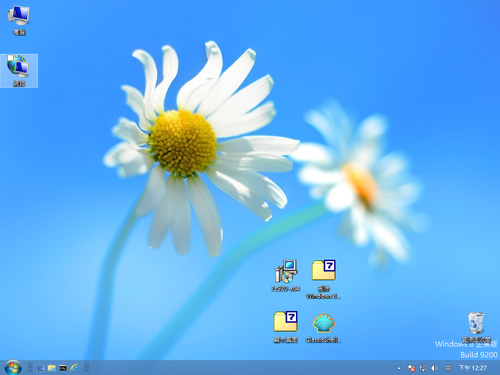 [@more@]安裝 Classic Shell,把開始鍵找回來
[@more@]安裝 Classic Shell,把開始鍵找回來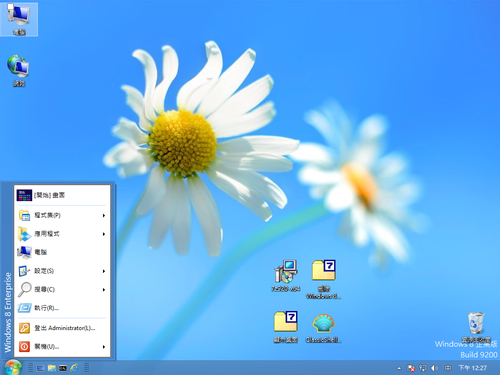
把手邊的 Windows 8 企業版的 x86 和 x64 光碟做了一下整合,主要是整合 Windows 8 釋出後的更新程式,並自動安裝完畢後,自動以 Administrator 系統管理者身份登入,整個安步驟節省到,主要三個步驟,第一個是選擇要安裝的 Windows 8 版本,第二個是分割硬碟,最後一個是自行設定 Administrator 的登入密碼。
選擇要安裝的版本 x86 or x64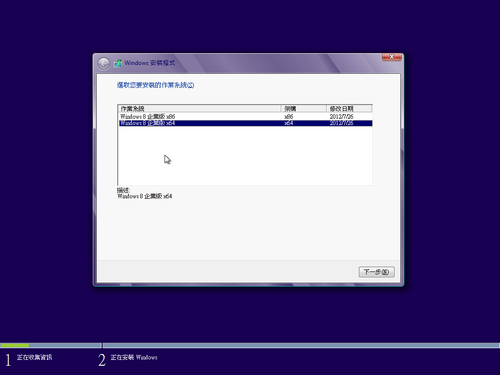 [@more@]硬碟分割
[@more@]硬碟分割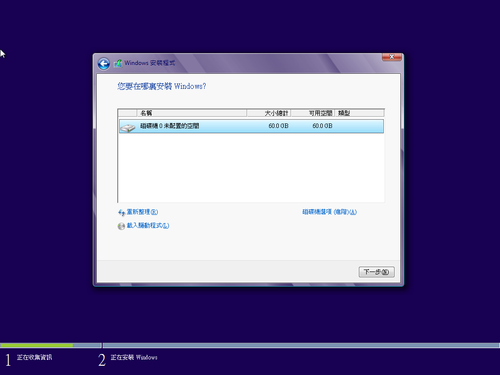
整合的光碟包括:
1. x86 和 x64 均預設整合 .NET Framework 3.5
2. 整合 x86 104 個修正程式,x64 103 個修正程式,但有 14 個修正程式無法整合到光碟之中,可以下載下來手動更新。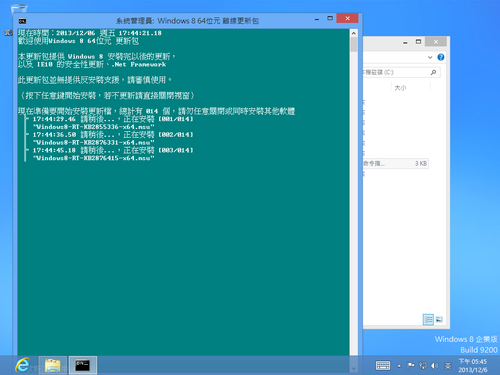
3. 有幾個套件無法從微軟更新網站下載,必須在網站上線上更新,或是寫信和微軟索取。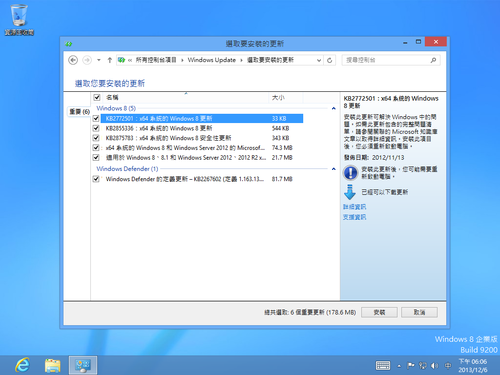
本來是不想作這一片 x86 光碟的,因為現在稍微新一點的電腦都可以直接安裝 x86_64,但手邊剛好還有一些 7~8 年的舊電腦,自己常常會利用這些舊電腦來執行一些實驗性的服務,雖然可以用 VM 的方式來做,但安裝在實體的機器上,感覺會比較習慣一些。
一樣是實際上只要設定 root 密碼和分割硬碟
因為圖都一樣,所以不另外抓圖,覺得用 Linux 是很快樂的事,可以視自己的需求來修改成自己想要的光碟,來簡化繁瑣的安裝步驟。[@more@]安裝光碟特色:
1. 簡化安裝步驟
2. 更新套件來源改成國內 Mirror 網站
3. 套件更新至 2013-12-05
4. 預設增加啟動 Apache Web Server / MySQL Server / vsFTPd FTP Server
5. 關閉 cups / kdump / mdmonitor / netfs / nfslock / rpcbind / rpcgssd 服務